Ez hivatalos, Az iTunes úton van. Amikor az Apple idén ősszel kiadja a macOS Catalinát, az iTunes eltűnik a Mac gépről, és helyette három új alkalmazásra oszlik. Az iTunes-könyvtárnak automatikusan át kell vinnie ezeket az alkalmazásokat, de javasoljuk, hogy minden esetre készítsen biztonsági másolatot.
Évek óta az iTunes volt az az ablak, amelyen keresztül fogyasztjuk a legtöbb médiát a Mac gépeinken. Az összes zenét, filmet, TV-műsort, podcastot és hangoskönyvet tárol. De ez egy problémás alkalmazás, és még az Apple is viccelődik azzal, hogy mennyire dagadt az iTunes.
Tehát mi történik a tartalommal, amikor az Apple felosztja az iTunes-t külön zene-, TV- és Podcast-alkalmazásokra?
Tartalom
- Összefüggő:
-
A Catalina automatikusan továbbítja a tartalmat
- Mi van, ha elromlik?
- Mi az iTunes Media könyvtáram?
-
Hogyan készíthetek biztonsági másolatot az iTunes Media könyvtáramról?
- Rendezze meg iTunes Media könyvtárát
- Konszolidálja iTunes Media könyvtárát
- Keresse meg az iTunes Media mappát a Mac számítógépen
- Másolja ki az iTunes Media mappát
-
Hogyan állíthatom vissza az iTunes könyvtáramat a macOS Catalina rendszerre?
- Hogyan importálhatok iTunes adathordozót a Zene vagy a TV alkalmazásba?
- Hogyan importálhatok podcastokat és hangoskönyveket a macOS Catalina rendszerbe?
- Kapcsolódó hozzászólások:
Összefüggő:
- Hogyan találhat meg és törölhet ismétlődő dalokat az iTunes alkalmazásban
- Vége az általunk ismert iTunesnak (és jól érezzük magunkat)
- Egyéni csengőhangok átvitele a macOS Catalina rendszerről iPhone-ra
- Zene szinkronizálása eszközök között az iCloud Music Library segítségével
- Nincs több iTunes. A Finder használata a macOS Catalina rendszerben az iPhone szinkronizálására és visszaállítására
A Catalina automatikusan továbbítja a tartalmat
Rajongói Az Apple nem hivatalos szlogenje tudnia kell, mire számítson: egyszerűen működik. Amikor frissít a macOS Catalina rendszerre, a zenei gyűjteménye a Zene alkalmazásba, a videói pedig a TV alkalmazásba kerülnek. Minden automatikus, zökkenőmentes.
A macOS frissítés során az iTunes-ból származó tartalom átkerül új otthonába. Már várnia kell rád, amikor először megnyitja az új alkalmazásokat.
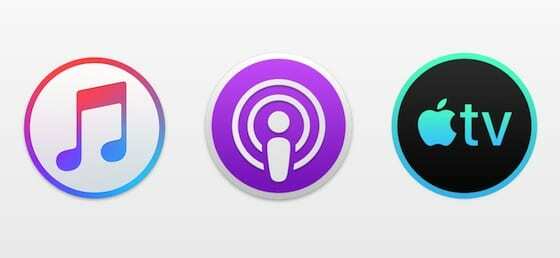
Mi van, ha elromlik?
Ezért vagyunk itt. A szoftver nem tökéletes, különösen akkor, ha egy új operációs rendszerről van szó, mint például a macOS Catalina. Minden esély megvan arra, hogy egyes felhasználók hibákat tapasztaljanak, amikor tartalmuk átkerül az iTunesból a Zene és TV alkalmazásokba.

Mindig azt javasoljuk, hogy a Time Machine használatával készítsen biztonsági másolatot a Mac számítógépről a MacOS frissítése előtt; a macOS Catalina esetében azt javasoljuk, lépjen egy lépéssel tovább. Külön biztonsági másolatot kell készítenie az iTunes Media könyvtáráról.
Ez általában benne van a Time Machine biztonsági másolatában, de egy külön másolattal – a Time Machine-n kívül – könnyebb dolgozni, ha szüksége van rá.
Mi az iTunes Media könyvtáram?
Általában ide menti a zenét, a filmeket, az otthoni videókat és minden más iTunes adathordozót a Mac számítógépére. Az iTunes Media könyvtár biztonsági mentése lehetővé teszi a tartalom manuális importálását a macOS Catalina rendszerbe, ha valami hiányzik a frissítés után.
Hogyan készíthetek biztonsági másolatot az iTunes Media könyvtáramról?
Az iTunes Media könyvtár biztonsági másolatának készítése olyan egyszerű, mint egy külső merevlemezre másolni. Mielőtt azonban ezt megtenné, áttekinthető mappákba kell rendeznie, és biztosítania kell, hogy az összes iTunes-tartalom jelen legyen.
Rendezze meg iTunes Media könyvtárát
Amikor importál iTunes adathordozót a macOS Catalina rendszerbe, manuálisan kell szétválasztania a tartalmat a Zene és a TV alkalmazásokhoz. Ellenkező esetben az összes videót zenei videóként menti a Zene alkalmazás, és a zenék egyáltalán nem kerülnek be a TV alkalmazásba.
A tartalom elkülönítésének legegyszerűbb módja, ha az iTunes rendszerezi a médiakönyvtárat. Ez automatikusan áthelyezi a médiát a tartalomtípusuk alapján külön mappákba: Zene, Filmek, TV-műsorok stb.
Hogyan tehetem meg, hogy az iTunes rendszerezze a könyvtáram?
- Nyissa meg az iTunes alkalmazást Mac számítógépén.
- A menüsorban lépjen az iTunes > Beállítások > Speciális menüpontra.
- Jelölje be az iTunes Media mappa rendszerezésének jelölőnégyzetét.
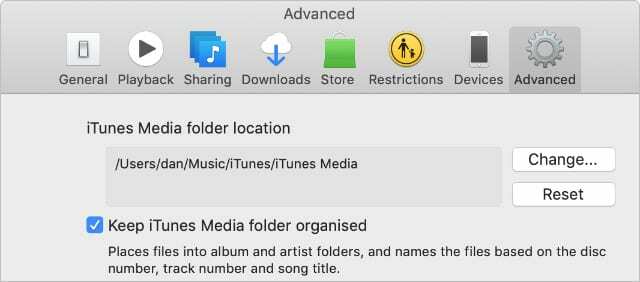
Ez az opció külön mappákba rendezi a médiát a zene, a TV-műsorok és a filmek számára.
Konszolidálja iTunes Media könyvtárát
Számos olyan eset van, amikor a tartalom megjelenik az iTunesban, de nem menti az iTunes Media mappába:
- Az iTunes Store vásárlások, amelyek nincsenek letöltve a Mac számítógépére
- Apple Music tartalom, amely nincs letöltve a Mac számítógépére
- tartalom, amelyet máshonnan importált az iTunesba a Mac számítógépén.
Bármi, amit az iTunesból vásárolt vagy az iCloudon keresztül szinkronizált, továbbra is elérhető, ha ugyanazzal az Apple ID-vel jelentkezik be a macOS Catalina rendszerbe. Nem kell aggódnia, hogy biztonsági másolatot készít erről a tartalomról.
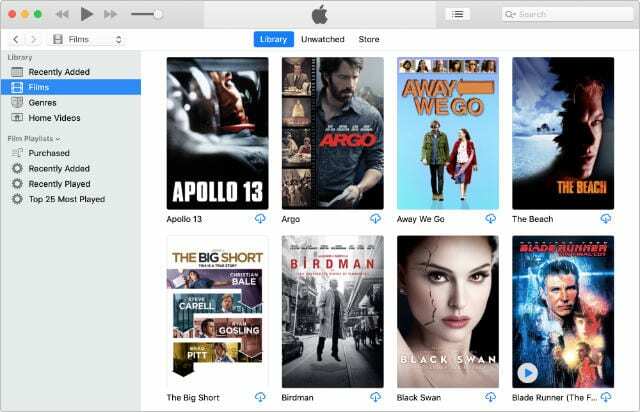
Az iTunesba máshonnan importált tartalom azonban elveszhet a frissítés során. Az Ön beállításaitól függően előfordulhat, hogy az iTunes nem másolta át ezt a tartalmat a médiakönyvtárba, amikor importálta.
Ennek kijavításához konszolidálnia kell az iTunes Media könyvtárát, amely másolatot készít a hiányzó tartalomról az iTunes Media mappában. A könyvtár konszolidálása után érdemes lehet törölni az eredeti fájlokat a Mac gépről, hogy helyet takarítson meg.
Hogyan konszolidálhatom az iTunes Media könyvtáramat?
- Nyissa meg az iTunes alkalmazást Mac számítógépén.
- A menüsorban lépjen a Fájl > Könyvtár > Könyvtár rendezése menüpontra.
- A megjelenő ablakban jelölje be a Fájlok konszolidálása négyzetet.
- Ha elérhető, válassza a Fájlok újrarendezése lehetőséget is az „iTunes Media” mappában.
- Kattintson az OK gombra.
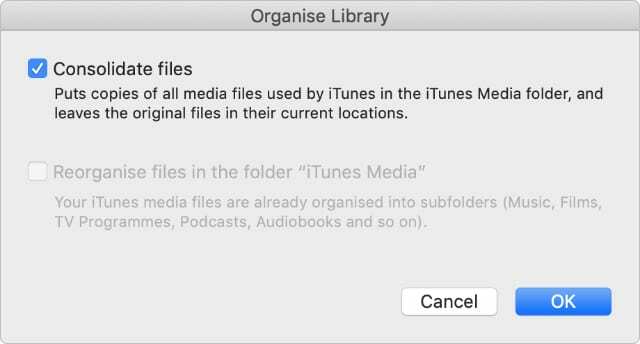
Ha az „iTunes Media” mappában lévő fájlok újrarendezése lehetőség szürkén jelenik meg, az azért van, mert már rendszerezve vannak.
Keresse meg az iTunes Media mappát a Mac számítógépen
Most már biztos lehet benne, hogy minden, amiről biztonsági másolatot kell készítenie, el van mentve az iTunes Media mappájába. A következő lépés az, hogy megtudja, hová menti a Mac számítógépen.
Nyissa meg a Findert, és a menüsorban válassza az Ugrás > Kezdőlap lehetőséget. Az iTunes Media mappa alapértelmezett helye a Zene, az iTunes mappán belül. Ha az iTunes Media mappája hiányzik vagy nem tartalmazza az összes tartalmat, akkor máshol kell lennie egy második mappának.

Nyissa meg az iTunes alkalmazást, és a menüsorban válassza az iTunes > Beállítások > Speciális lehetőséget. Ez az oldal felsorolja az iTunes Media mappájának helyét az ablak tetején. A Módosítás… gombra kattintva máshová helyezheti át, vagy a Visszaállítás gombra kattintva visszaállíthatja az alapértelmezett helyre.
Másolja ki az iTunes Media mappát
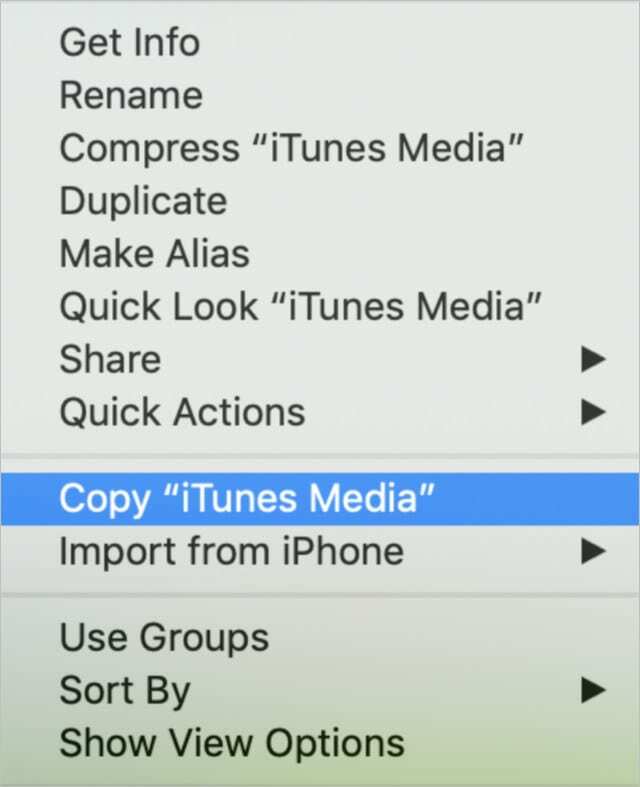
Az iTunes Media könyvtár biztonsági mentéséhez csak egy külső merevlemezre kell másolnia. Először feltétlenül zárja be az iTunes alkalmazást.
A másolási és beillesztési lehetőségek megtekintéséhez húzza a mappát, vagy használja a Control billentyűt lenyomva tartva. A külső meghajtó eltávolítása előtt várja meg, amíg a macOS befejezi az iTunes Media mappa másolását.
Hogyan állíthatom vissza az iTunes könyvtáramat a macOS Catalina rendszerre?
Remélhetőleg a macOS Catalina rendszerre való frissítés után az összes iTunes-tartalom automatikusan átkerül az új Zene és TV alkalmazásokba. Ha nem ez a helyzet, az iTunes Media biztonsági másolatának segítségével manuálisan visszaállíthat mindent, ami hiányzik.
Korábban, új iTunes-könyvtárat választhat a Mac-hez a shift vagy az opció lenyomva tartásával az alkalmazás megnyitásakor. Úgy tűnik, hogy ez nem működik a macOS Catalina Zene és TV alkalmazásainál, bár ez változhat az őszi nyilvános megjelenésükkor.
Ehelyett manuálisan kell importálnia a tartalmat az egyes alkalmazásokba a Fájl menüből.
Hogyan importálhatok iTunes adathordozót a Zene vagy a TV alkalmazásba?
- Csatlakoztassa külső meghajtóját Mac számítógépéhez.
- Nyissa meg a Zene vagy TV alkalmazást a macOS Catalina rendszerben.
- A menüsorban válassza a Fájl > Importálás menüpontot.
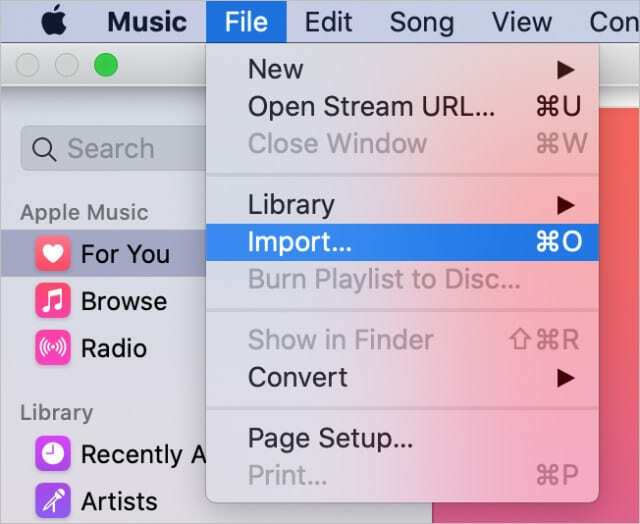
Válassza az egyes elemek importálását egyenként, vagy a teljes iTunes Media mappát egyszerre. - Keresse meg a külső meghajtóra másolt iTunes Media mappát.
- Válassza ki az importálni kívánt tartalmat, válasszon egyes fájlokat vagy teljes mappákat:
- A Zene alkalmazáshoz: zenét, hangfelvételeket és hangoskönyveket importálni.
- A TV alkalmazáshoz: filmek, tévéműsorok és házi videók importálása.
- Kattintson a Megnyitás gombra a kiválasztott tartalom importálásához, és a Zene vagy TV alkalmazásban, a Legutóbbi hozzáadások alatt találja meg.
- Előfordulhat, hogy szerkesztenie kell az importált média metaadatait (név, dátum, alkotás stb.). Ezt úgy teheti meg, hogy a Zene vagy a TV menüben a Control billentyűt lenyomva tartva rákattint, és kiválasztja az Információ kérése lehetőséget.
Hogyan importálhatok podcastokat és hangoskönyveket a macOS Catalina rendszerbe?
Bár a macOS Catalina-ban létezik egy dedikált Podcast-alkalmazás, úgy tűnik, hogy nincs mód podcastok importálására az alkalmazásba. Ez valószínűleg azért van, mert a legtöbb podcast szabadon elérhető streamelésre vagy letöltésre magán az alkalmazáson keresztül.
Hasonlóképpen nem importálhat hangoskönyveket a Könyvek alkalmazásba – annak ellenére, hogy van külön részük. A Könyvesboltból vásárolt hangoskönyvek automatikusan elérhetők.
Alternatív megoldásként importálhat hangoskönyveket zeneként a Zene alkalmazásba.
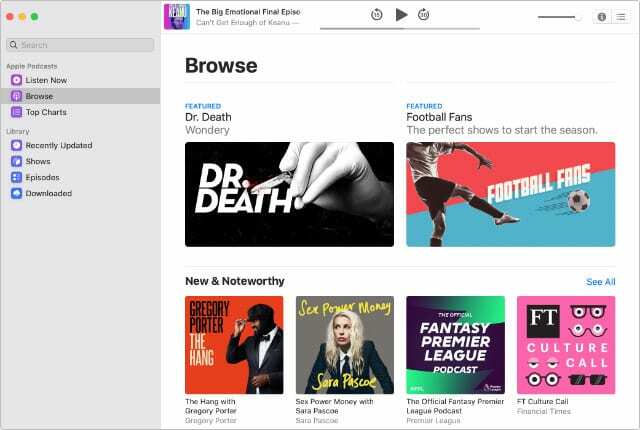
Mi a véleményed az iTunes haláláról? Örül, hogy több speciális alkalmazás is elérhető Catalinában? Vagy rossz irányba tett lépésnek érzi?
Az alábbi megjegyzésekben tudassa velünk, ha hasznosnak találta ezt az útmutatót, és feltétlenül olvassa el a macOS Catalinával kapcsolatos többi bejegyzésünket is.

Dan oktatóanyagokat és hibaelhárítási útmutatókat ír, hogy segítsen az embereknek a legtöbbet kihozni technológiájukból. Mielőtt író lett volna, hangtechnikából BSc fokozatot szerzett, javításokat irányított egy Apple Store-ban, és még angolt is tanított Kínában.